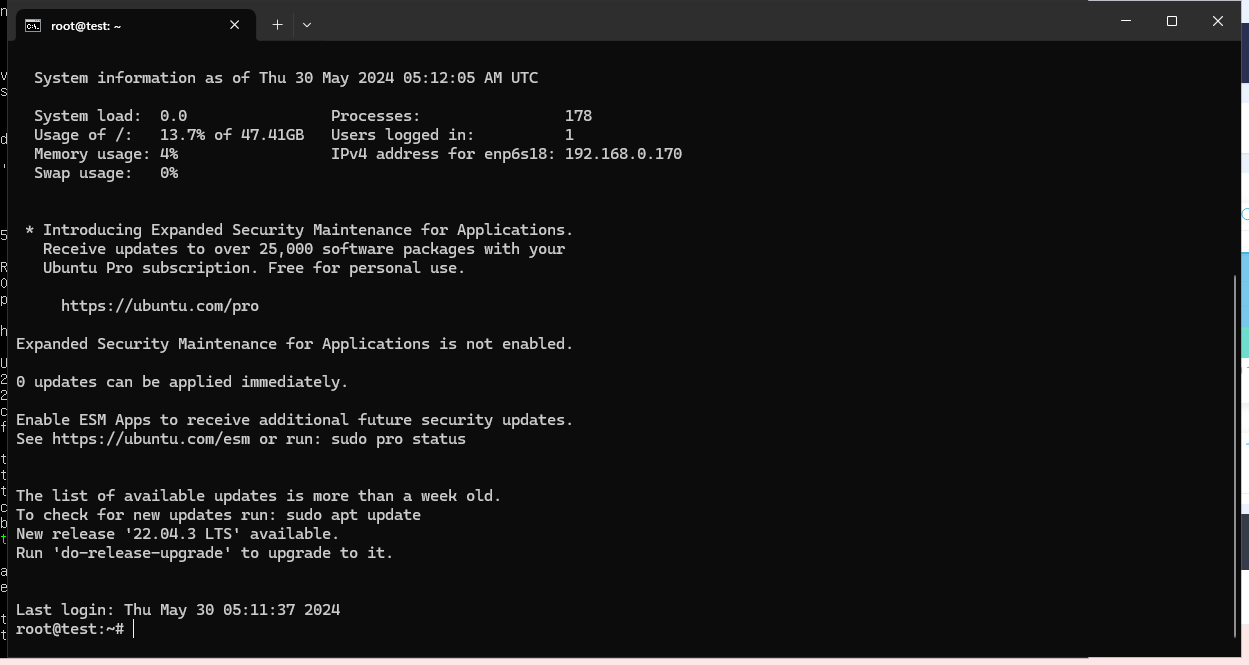Ubuntu安装教程
ubuntu-20.04.6-live-server-amd64安装教程
该系统下载地址:
进入安装程序
灰色/绿色高亮就是选定状态,Enter就是确认
不动键盘的话,会自动选择第一个,手动回车进入第一个也可Install Ubuntu Server
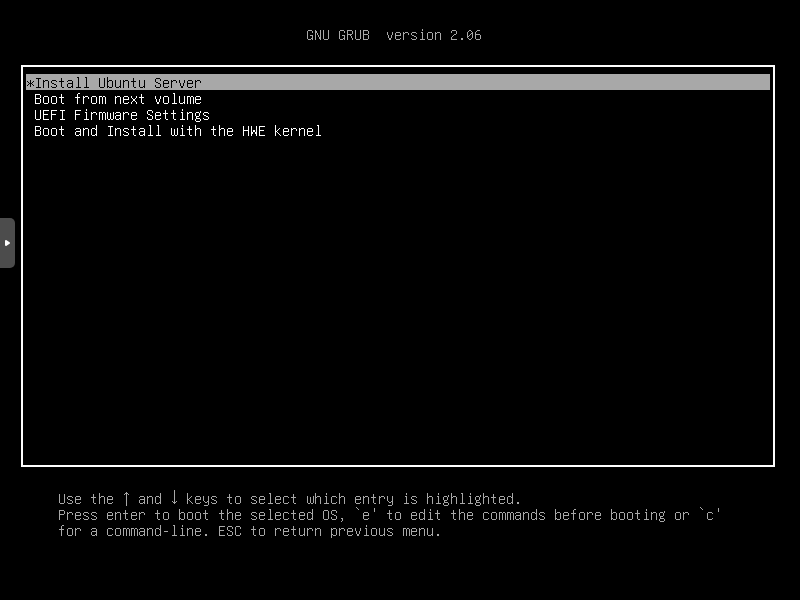
选择安装语言
通常来讲,选择English,因为命令行只支持英文,选择其他语言会导致命令行输出的中文无法显示,呈现方块状。
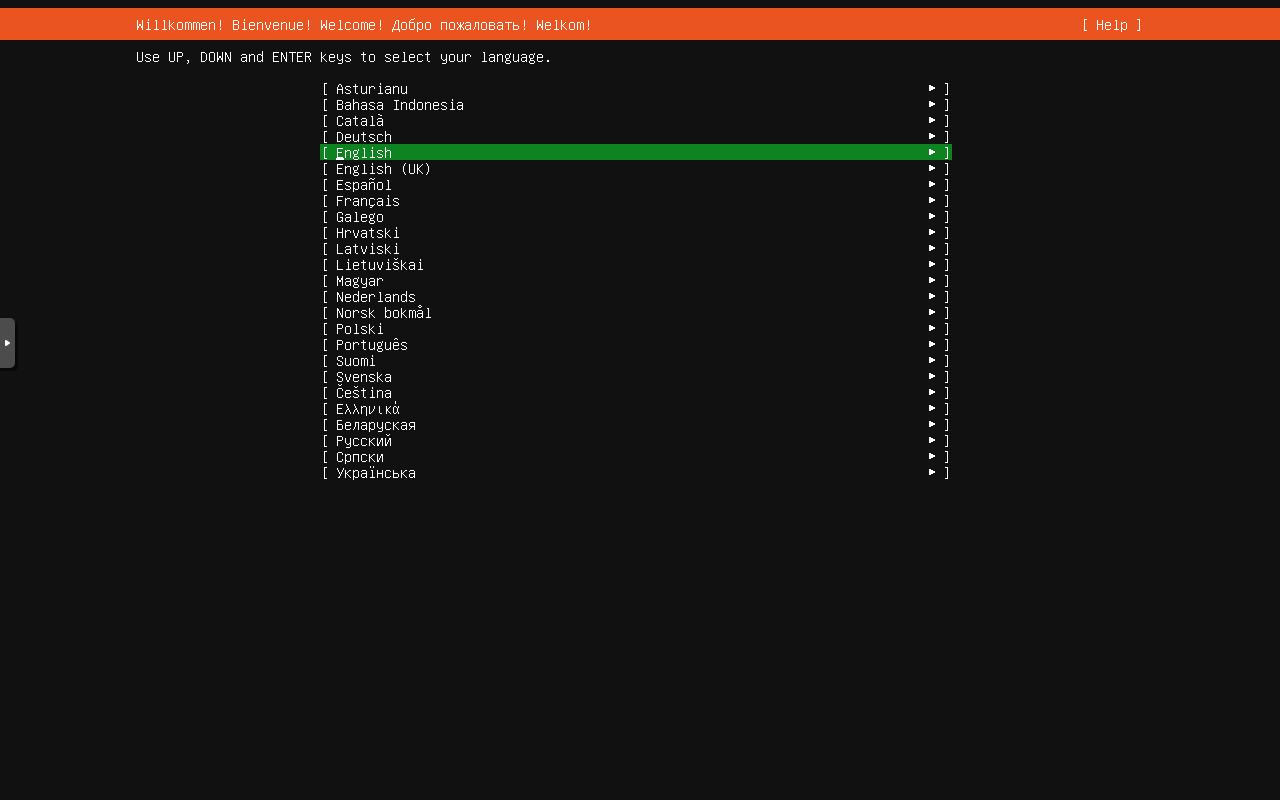
跳过更新直接安装
因为安装的是20.04.6,所以会在此处提示有更新的版本,选择默认的Continue without updating即可
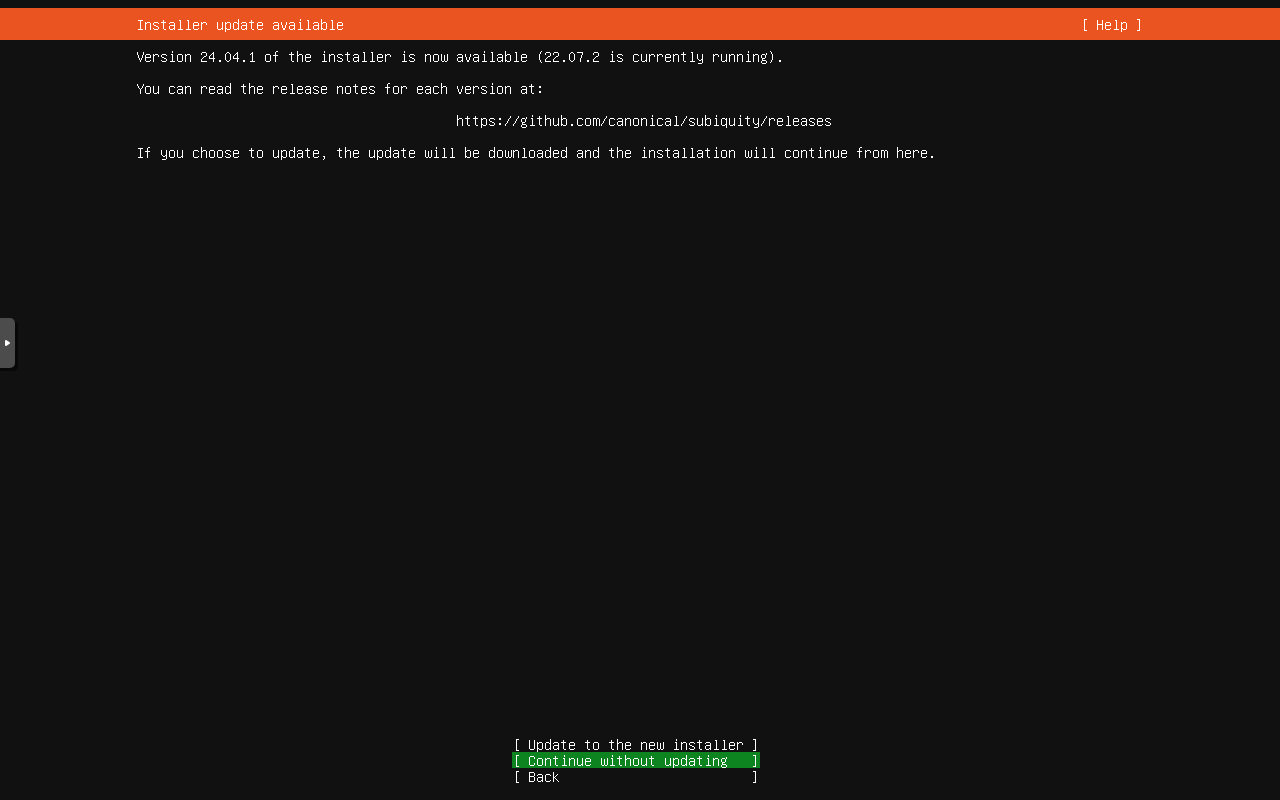
选择键盘
直接使用默认的English,Enter下一步即可
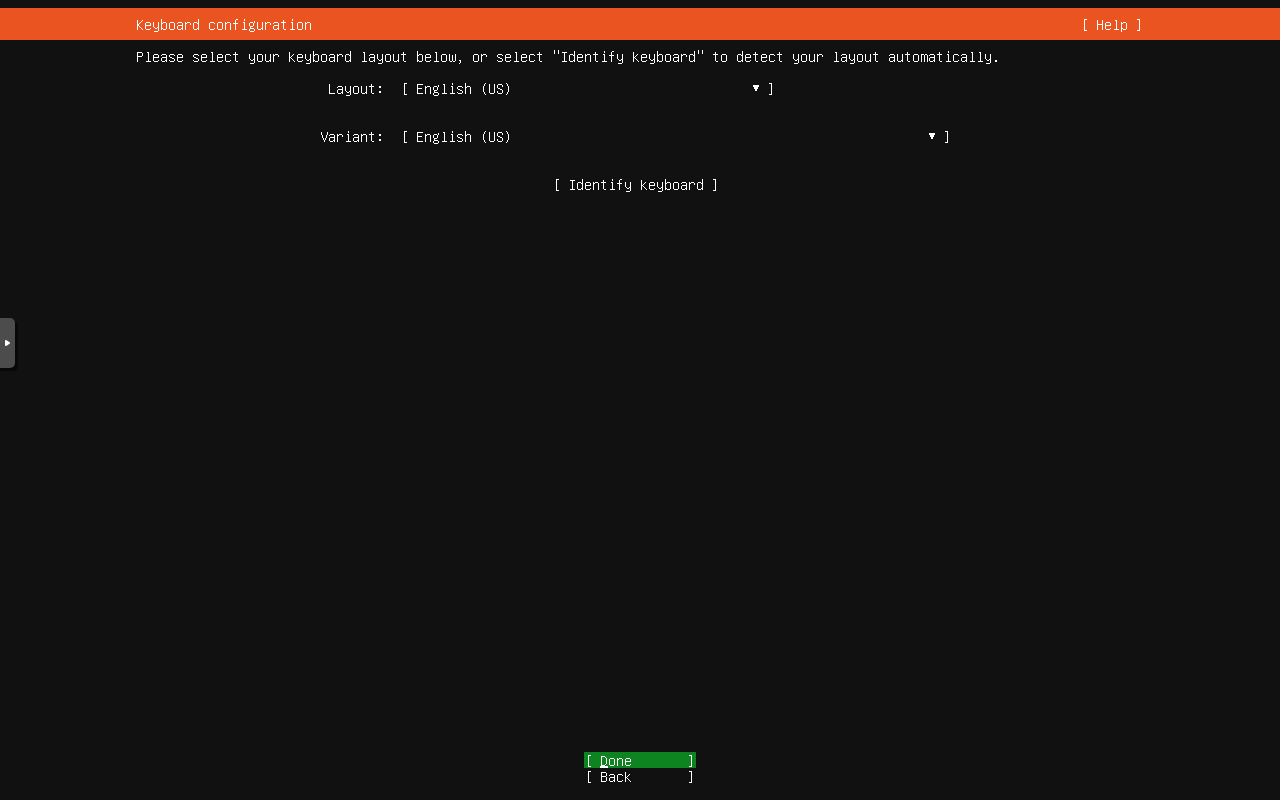
配置网络
如果是DHCP自动获取则直接Done下一步即可,否则参考配置静态IP
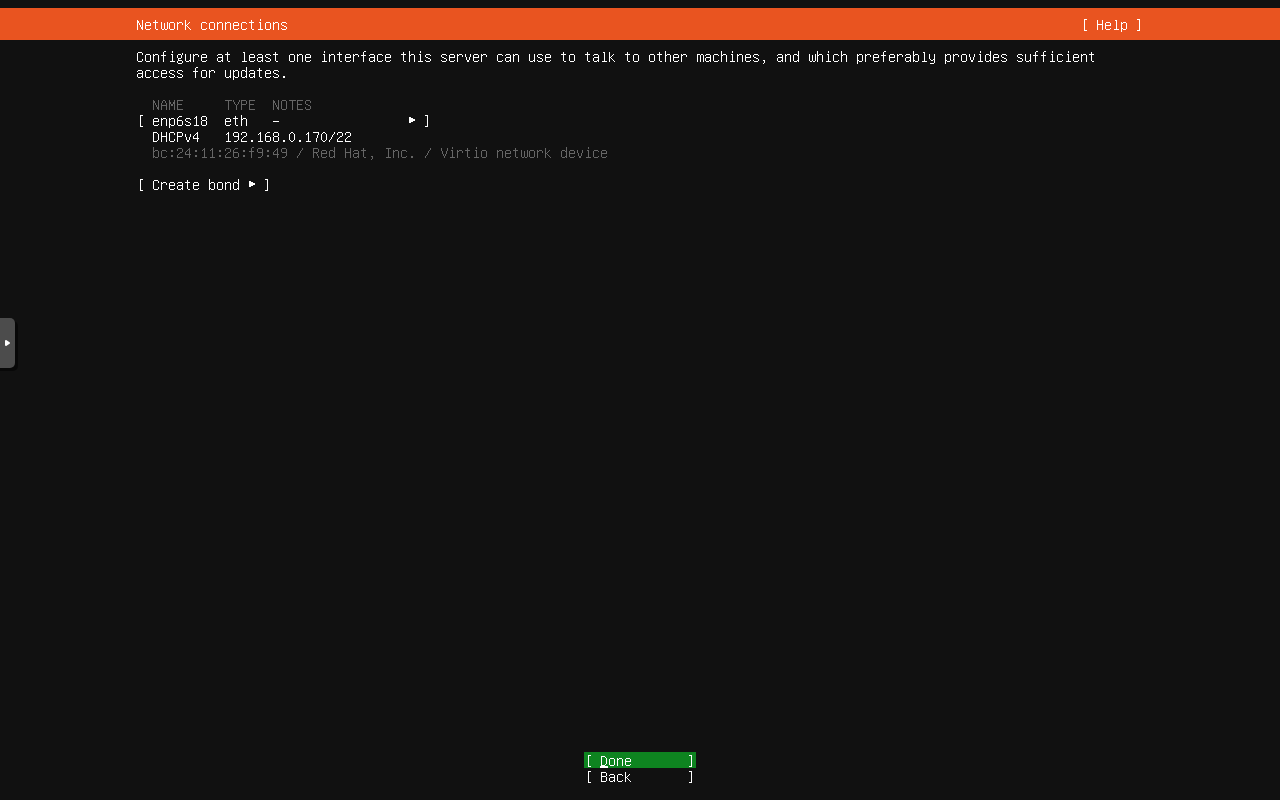
配置静态IP
使用上箭头展开此处
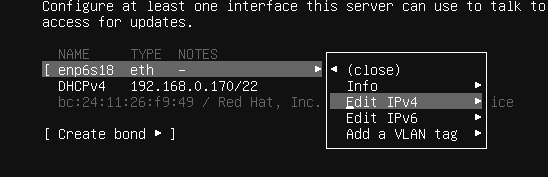
选择Edit IPv4并使用Manual手动配置网络
Ubuntu的配置与其他Linux略有不同,如表所示
| 配置项 | 内容 | 说明 |
|---|---|---|
| Subnet | IP段/前缀 | 这一项需要配置IP段如192.168.2.0段,并指定前缀,前缀可以用子网掩码转前缀工具计算,或者手算 |
| Address | IP地址 | |
| Gateway | 网关地址 | |
| Name Servers | DNS地址 | 用,做分隔符,一般填119.29.29.29,8.8.8.8就足够了 |
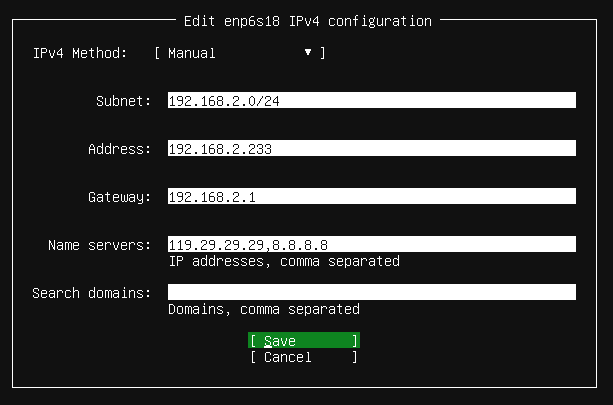
配置代理(几乎不需要)
配置网络后下一步会弹出配置代理,留空直接下一步即可
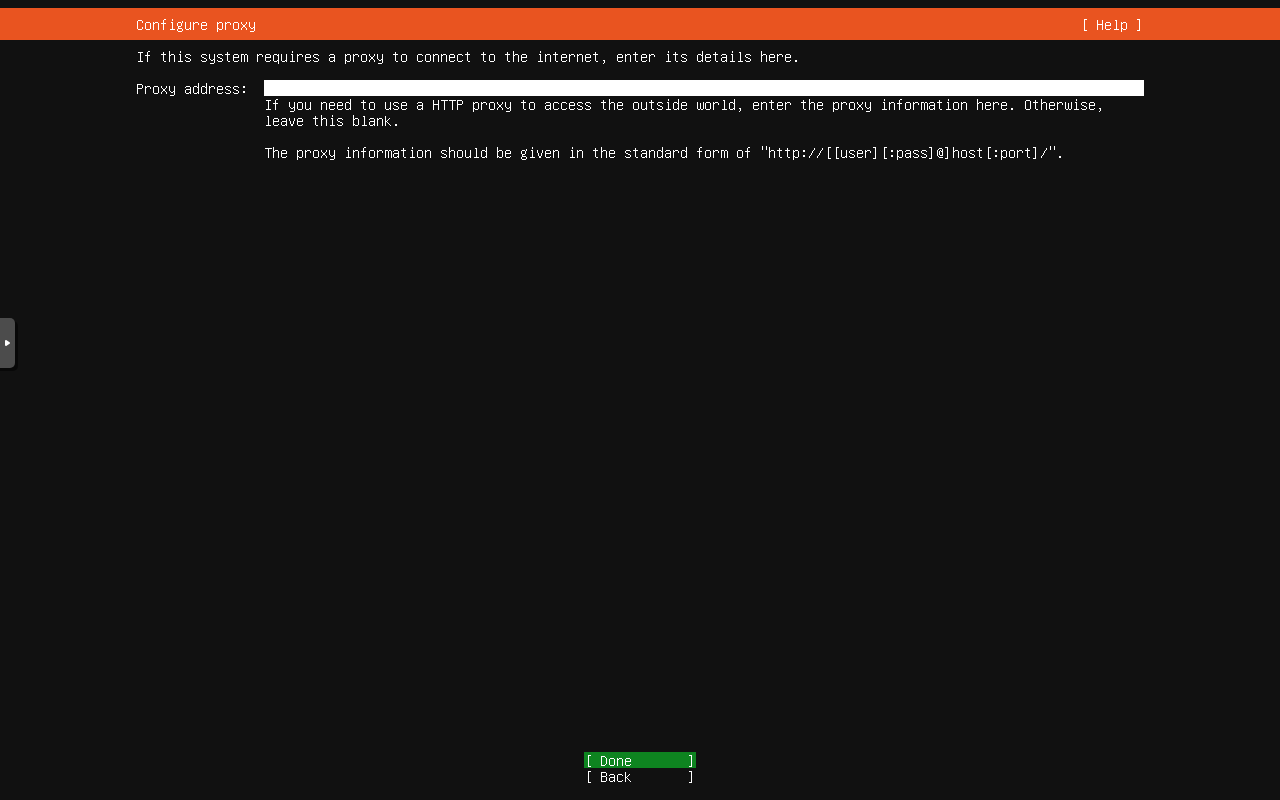
选择镜像站
Ubuntu会默认选择国内镜像站,所以这一步也是直接回车即可
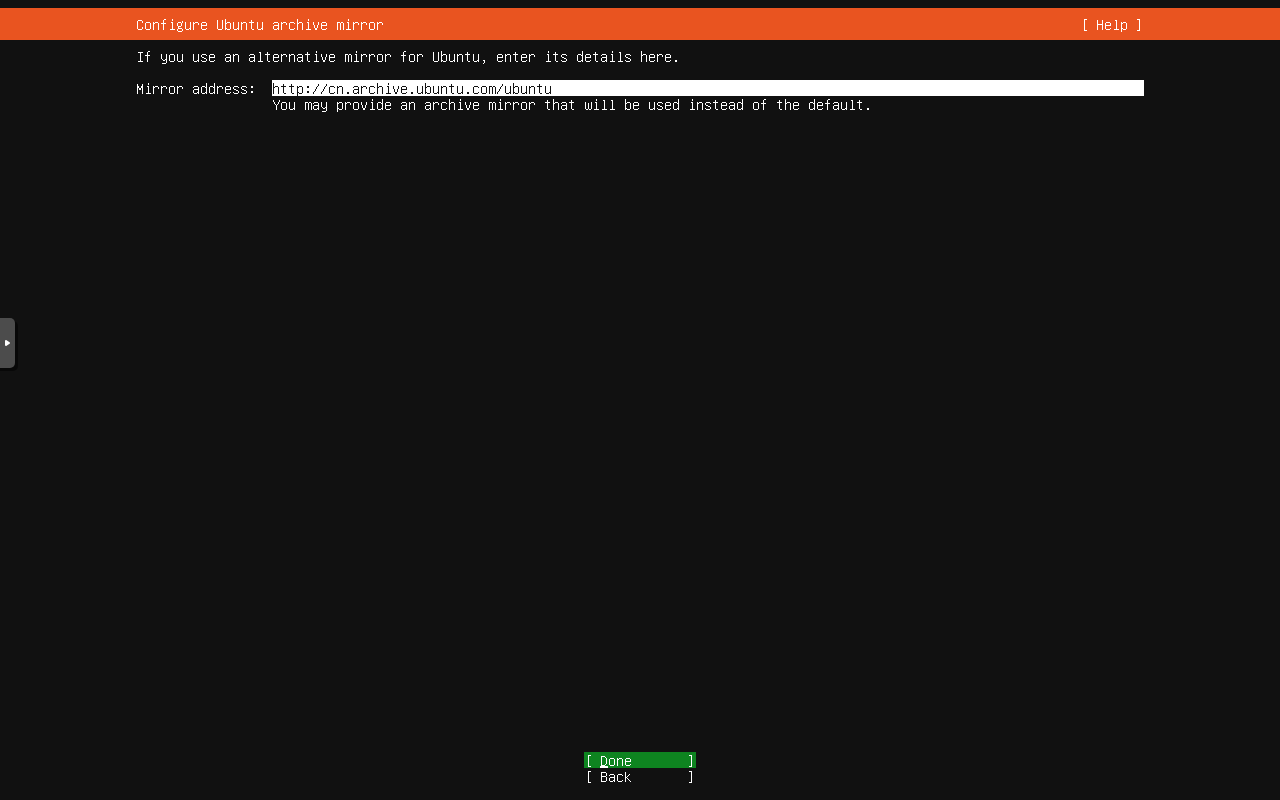
配置磁盘
| 名称 | 翻译 | 作用解析 |
|---|---|---|
| Use an entire disk | 使用整个磁盘 | |
| Set up this disk as an LVM group | 将此磁盘设置为LVM组 | 使用lvm逻辑卷可以在后期非常方便的扩容管理,安装系统必须使用lvm |
| Encrypt the LVM group with LUKS | 使用LUKS加密lvm组(磁盘加密,不需要) |
如图所示这种,选择了磁盘后确保启用了lvm直接下一步即可
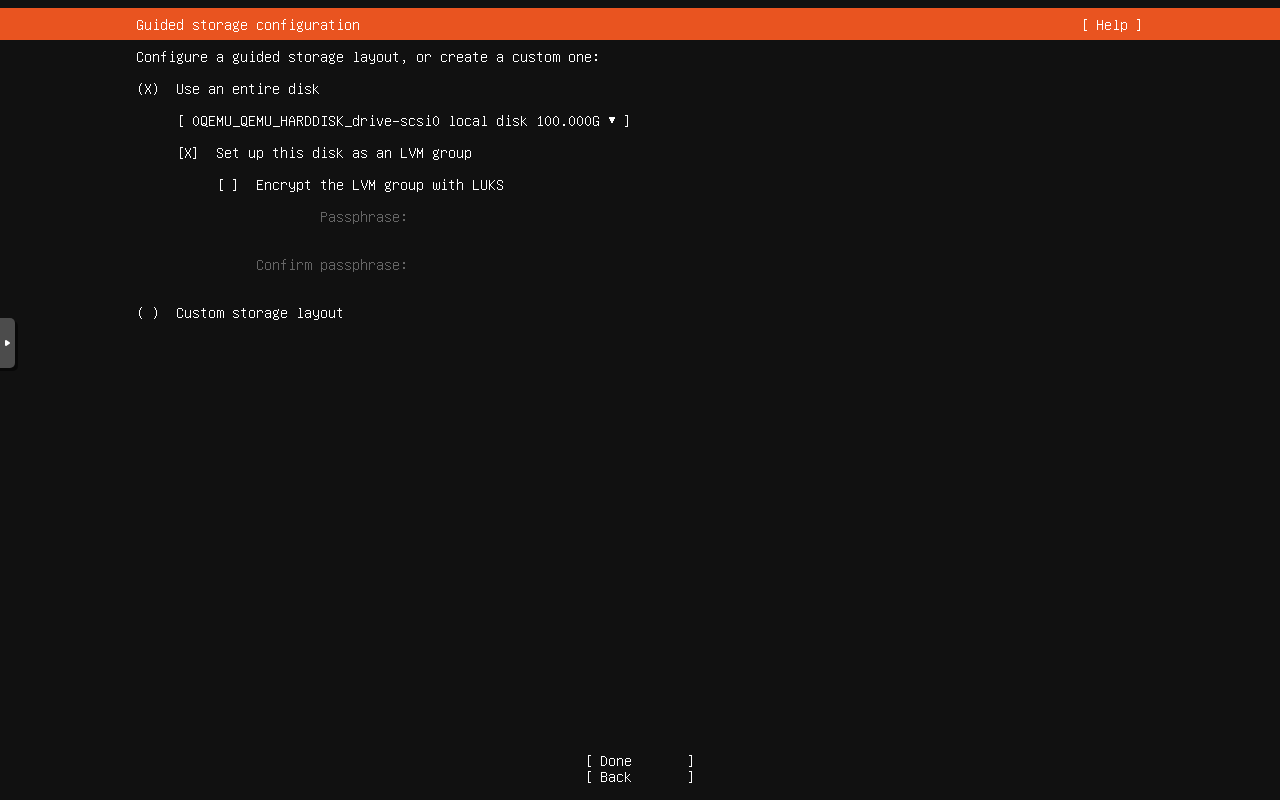
这一步会显示磁盘的信息、分区等,直接回车下一步即可
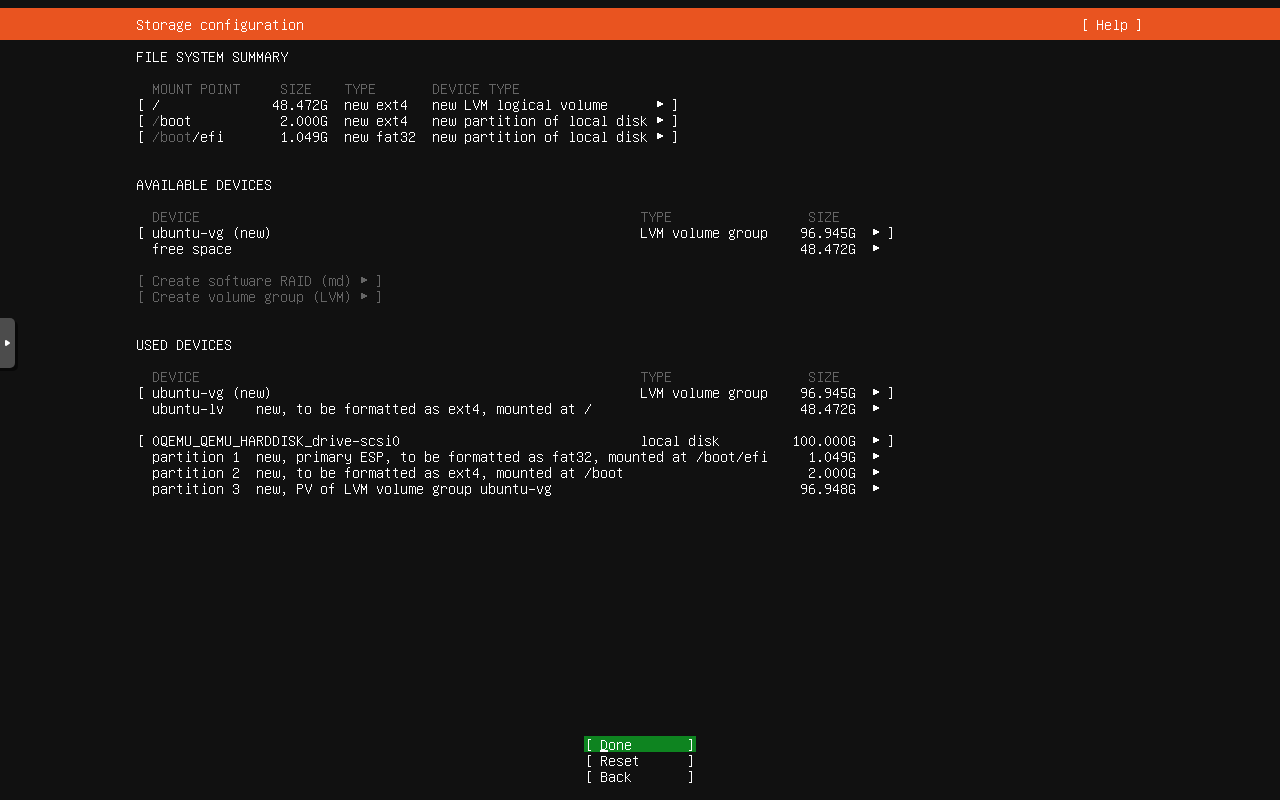
提示是否确认继续,直接确认继续即可,此处英文的意思就是继续安装将格式化磁盘,丢失磁盘上的数据
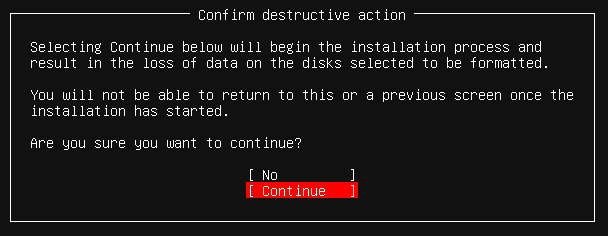
配置用户
Ubuntu默认不会启用root用户,所以需要在此设置用户名密码
| 配置项 | 翻译 | 说明 |
|---|---|---|
| Your name | 昵称 | 就是个显示名称,随便填 |
| Your server’s name | 主机名 | 就是hostname,主机名,计算机名 |
| Pick a username | 选择一个用户名 | 就是登陆用的,账号 |
| Choose a password | 选择一个密码 | 设密码 |
| Confirm your password | 确认你的密码 | 二次输入再确认一遍 |
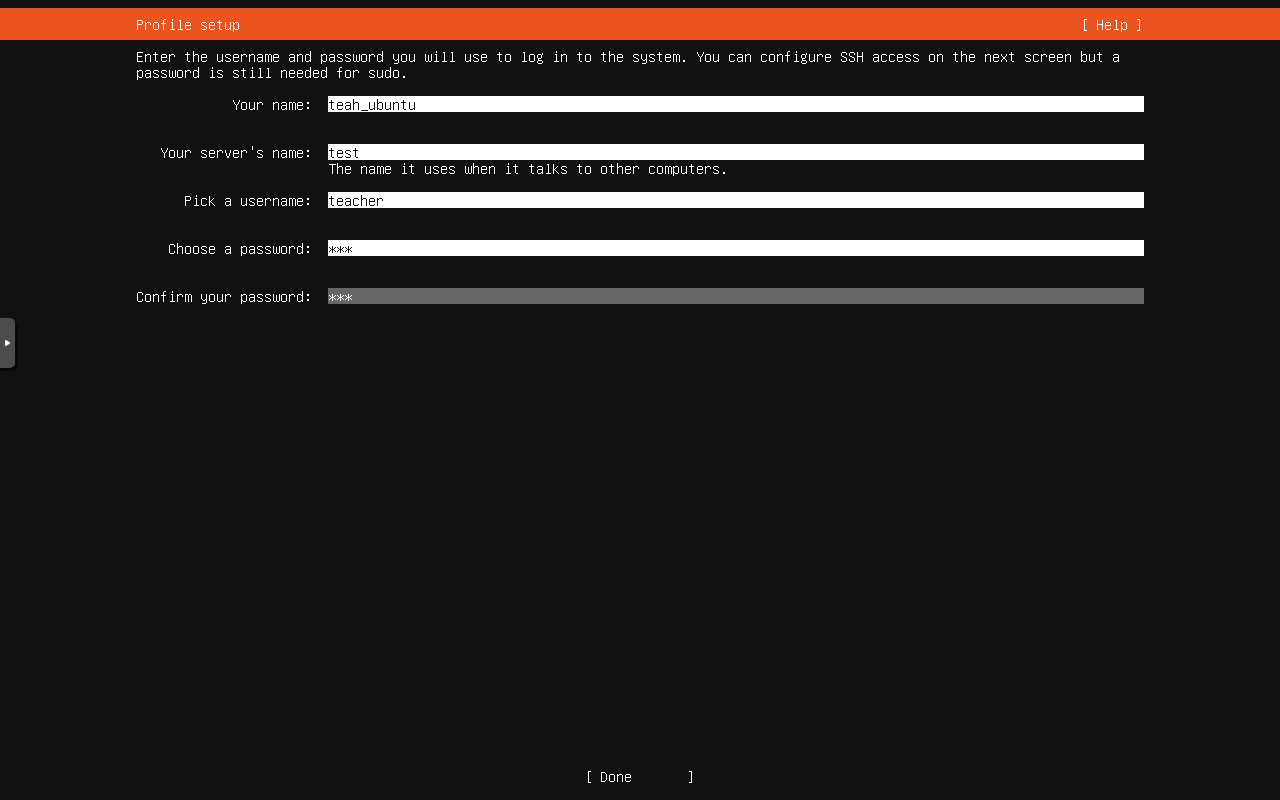
安装SSH服务
勾选Install OpenSSH server,否则无法进行ssh连接,忽略Import SSH identity,不需要导入ssh key
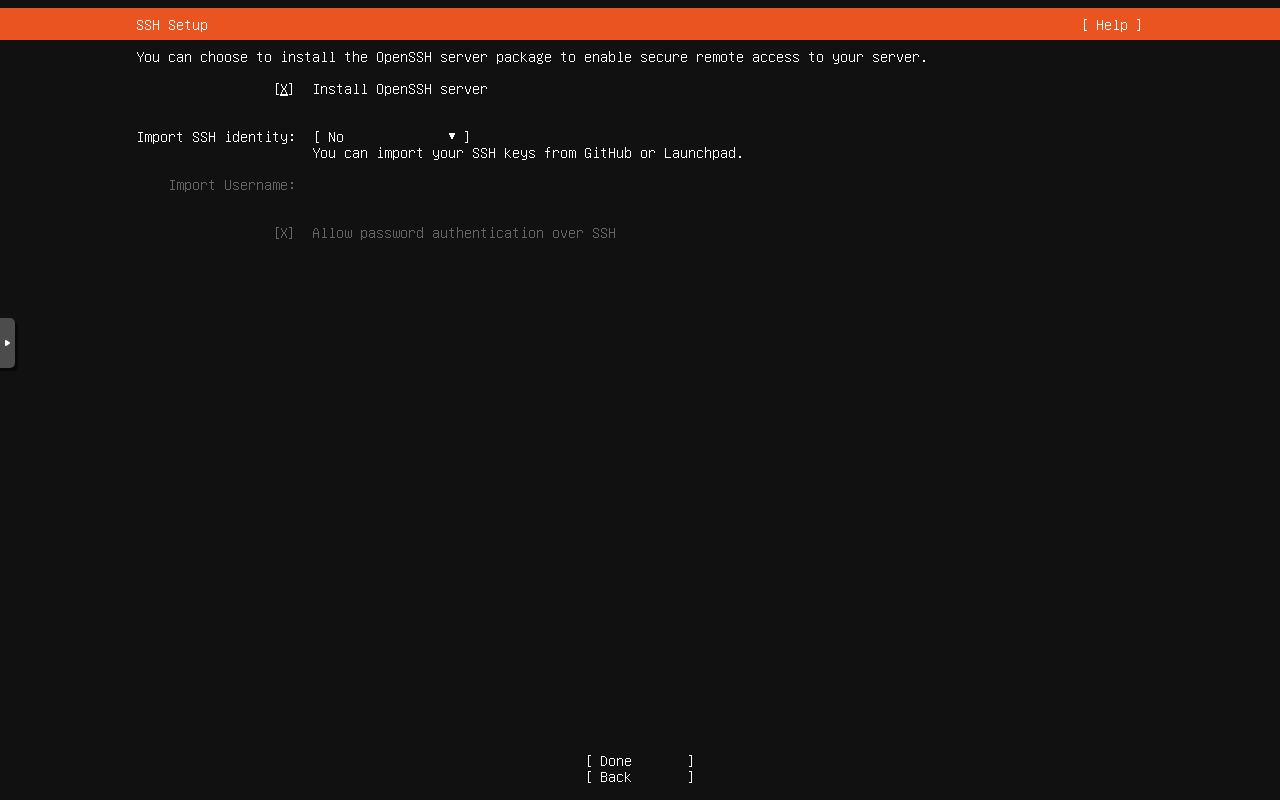
跳过额外软件包安装
没必要在这里安装额外软件包,除非用户指定,但更建议安装完毕后手动安装,因为官方的包通常会落后一些而且并不如手动安装的,比如docker等
直接跳过,执行下一步
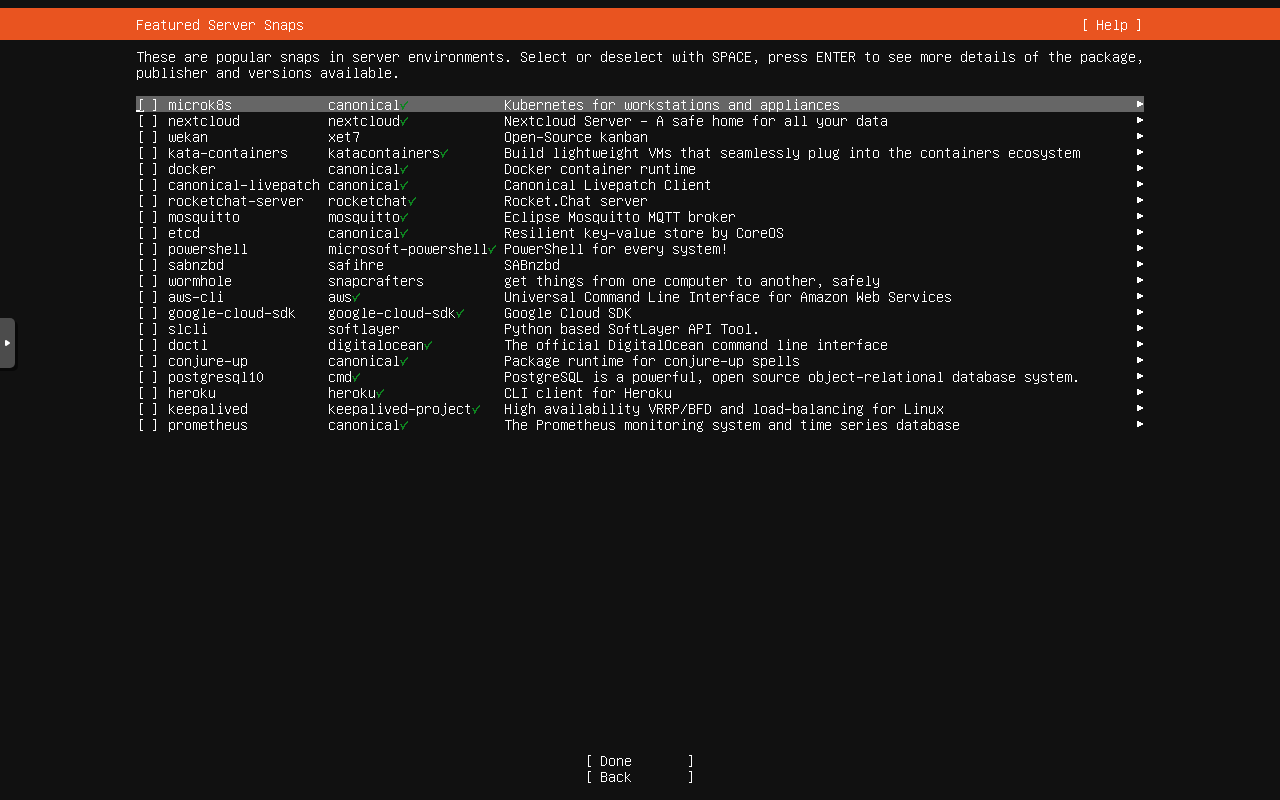
等待系统安装完毕
显示Installing system
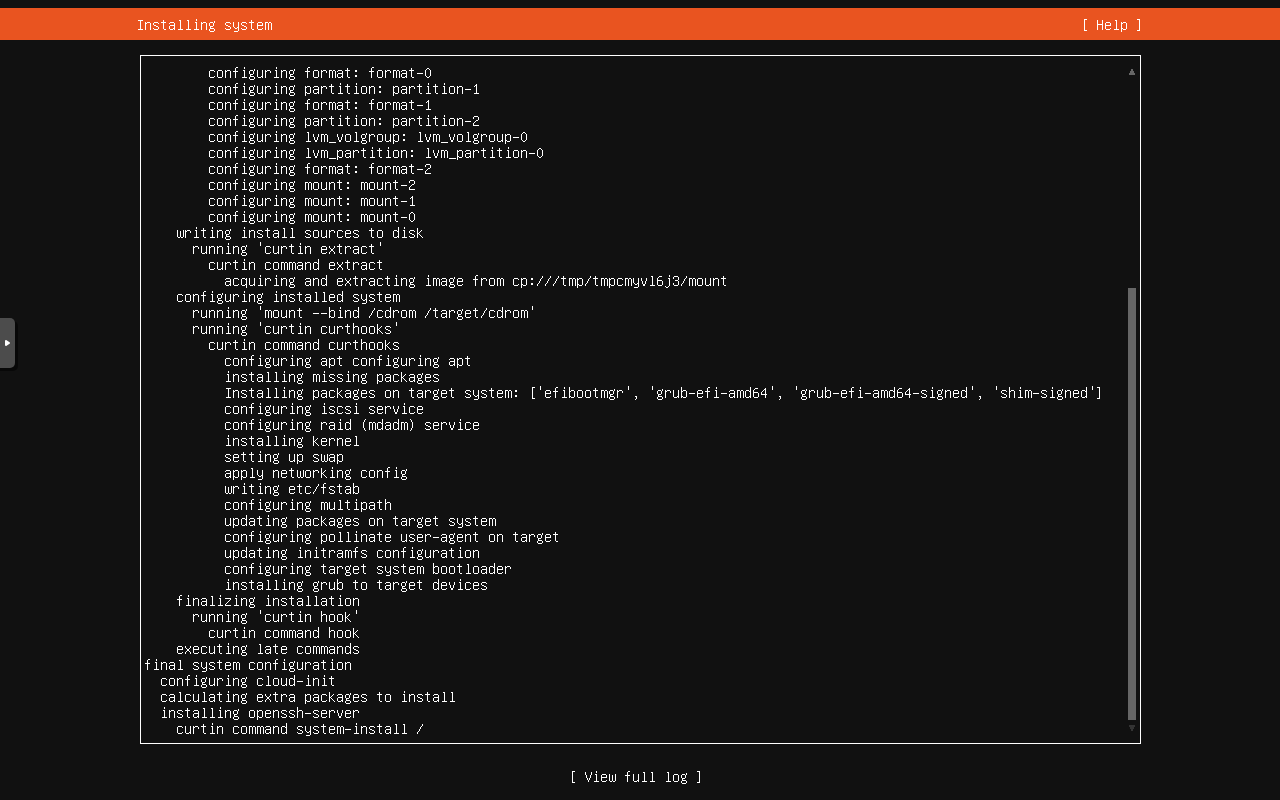
当上面显示Install complete下面出现Cancel update and reboot时,直接选择下面的,意思是取消更新并重启
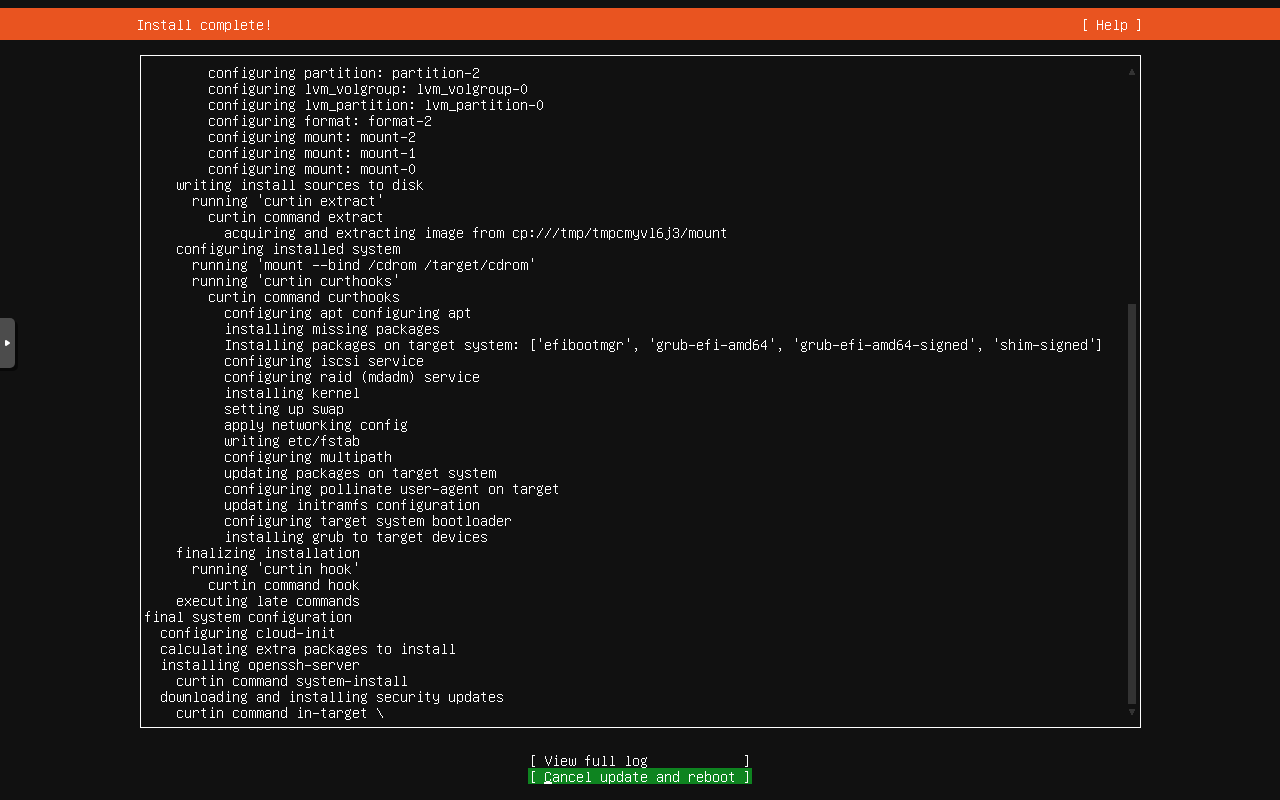
等待重启后进入系统
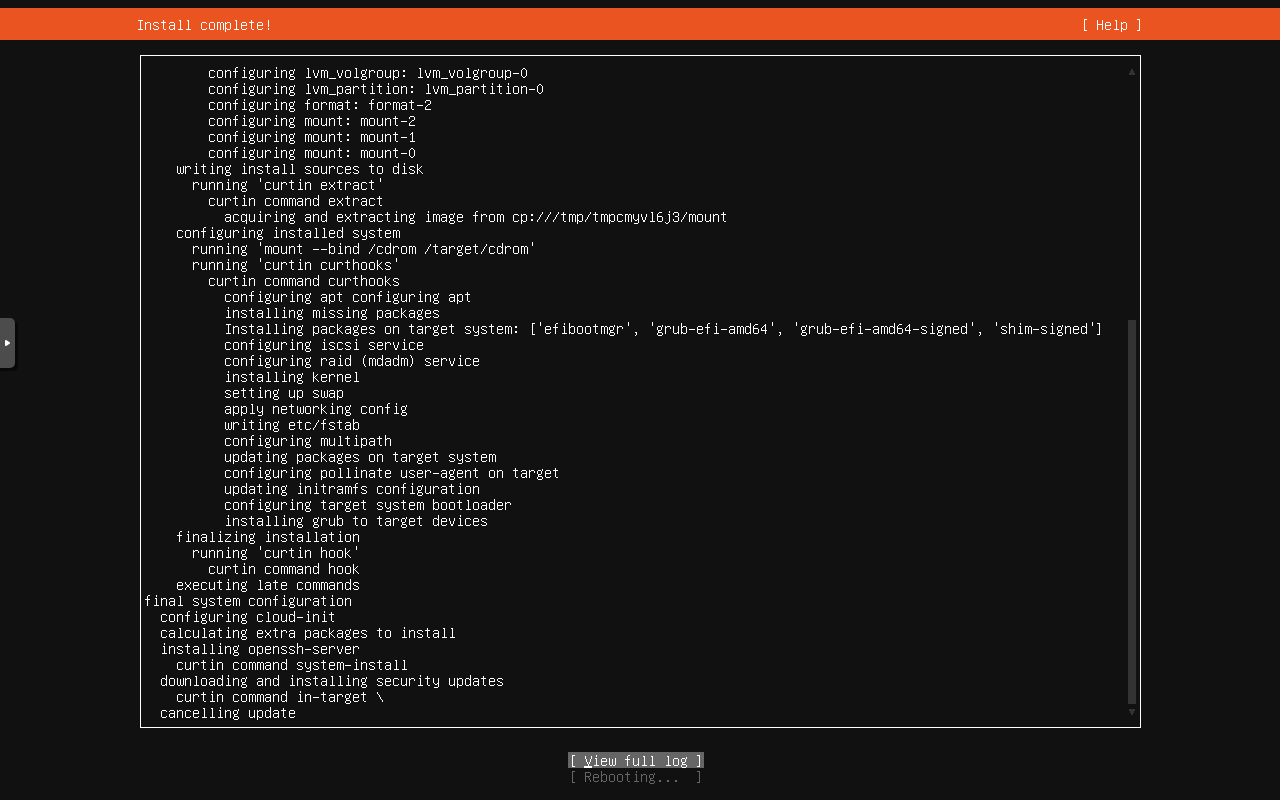
移除安装介质失败
大概率会出现如图所示的错误,无法移除安装介质,其实并不影响,直接拔了U盘重启即可
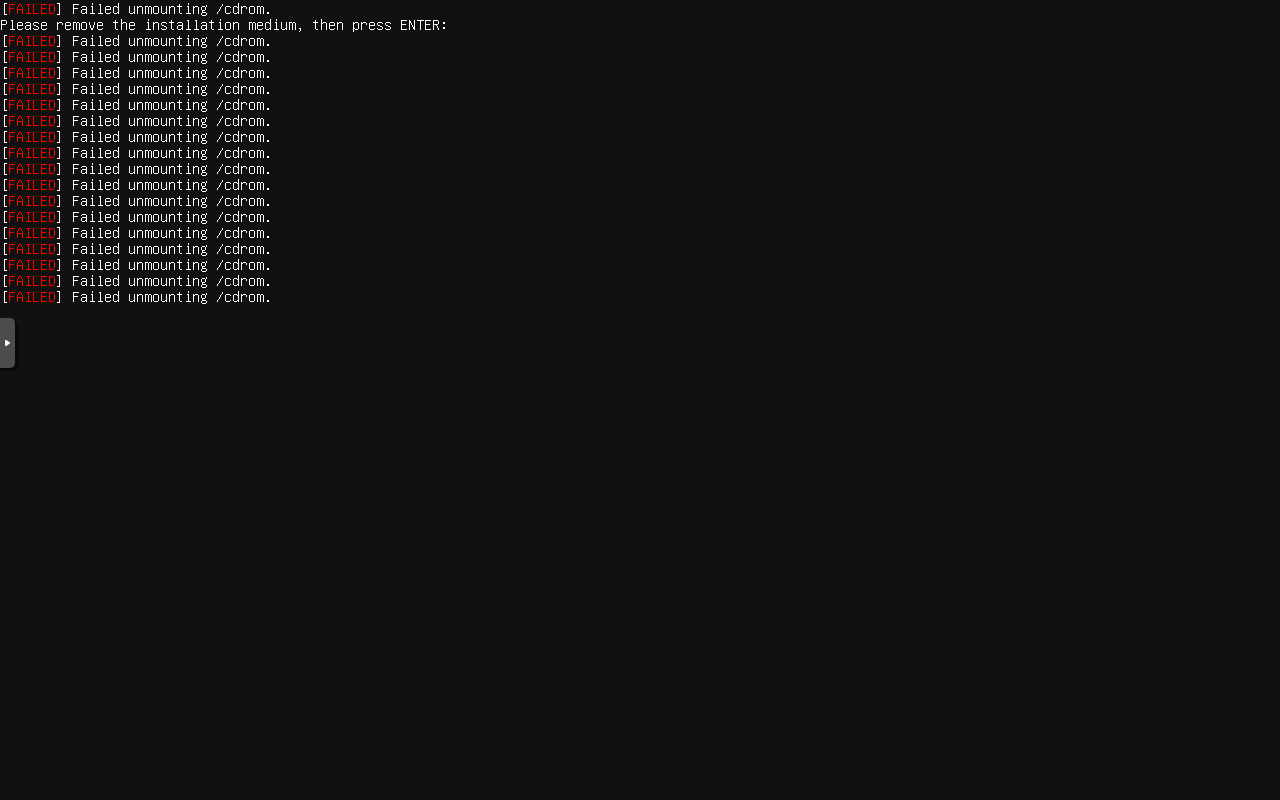
安装完毕,成功进入系统
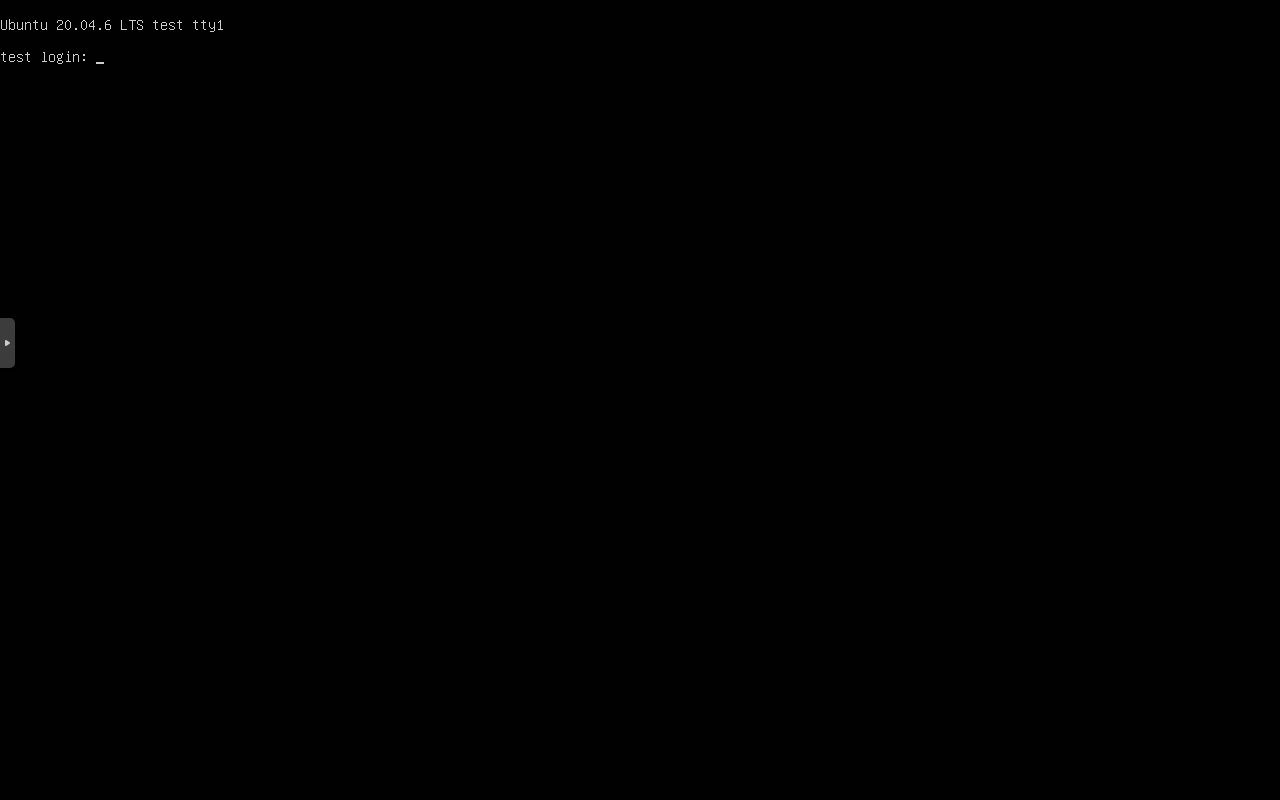
删除安装过程中不得已创建的用户,并配置root登陆ssh
除非客户需要,否则不需要执行该步骤
登陆后先修改root用户密码
第一遍输安装时创建的用户的密码,是用于授权sudo命令
后面两步才是设置root密码
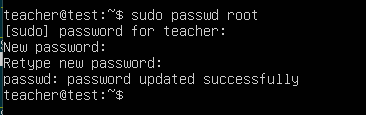
退出使用root用户登陆
然后使用userdel -r 用户名删除用户及其主目录

编辑/etc/ssh/sshd_config文件,使root用户可以通过密码登陆ssh

在原本的#PermitRootLogin prohibit-password下添加一行PermitRootLogin yes,作用是允许root用户使用密码登陆ssh,原本的prohibit-password作用是禁止密码登陆,会一直提示密码错误
如果是用vim编辑的配置文件则需要使用vim的语法:wq以便保存退出,在默认的命令模式下按i是编辑模式,按ESC是返回命令模式,vim语法自行参考网上教程
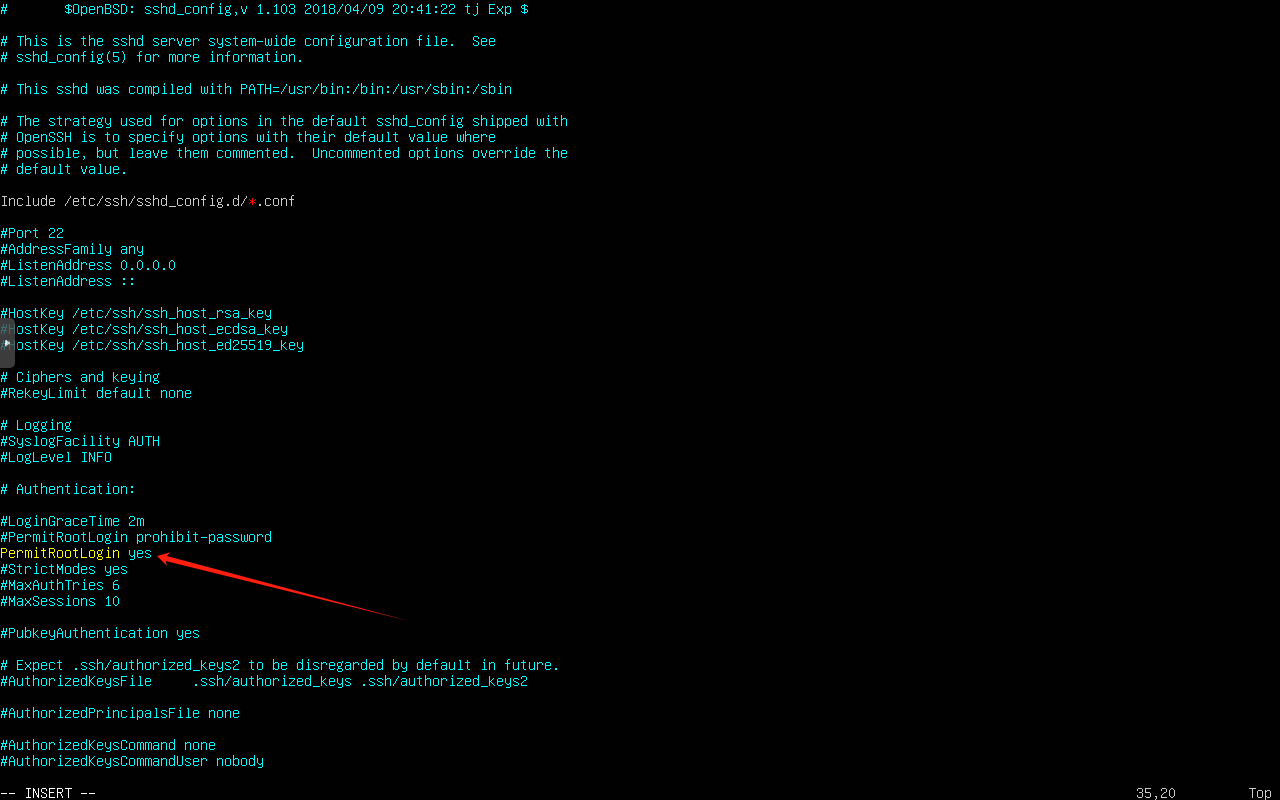
编辑完成保存退出后使用systemctl restart ssh重启ssh服务,使修改生效

使用ssh root@ip测试连接,成功,至此Ubuntu安装教程完毕!